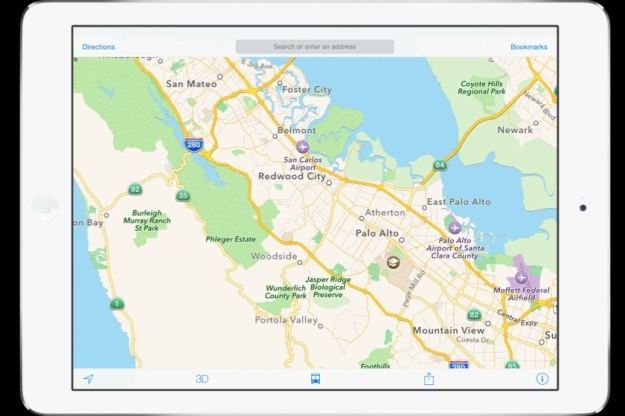コミュニケーションアプリ『LINE』のタイムライン機能って使っていますか?
アプリ下部のメニュー欄にあるものの、使ったことのない方もいるのではないでしょうか。そもそもタイムラインって何?という方もいるかもしれません。
ということで、今回はLINEのタイムライン機能についてご説明します!使ったことのない方でもわかるよう、詳しくご紹介していますよ!
【目次】
- LINEの「タイムライン」って?
- タイムラインに投稿する方法
- タイムライン上で友だちとコミュニケーションしよう!
- 投稿時に公開範囲を設定しよう
- 投稿内容を修正・削除する方法
- 自分の投稿に対する反応をチェックしよう
- プライバシー設定!公開範囲を設定しよう
- 友だちの投稿を非表示にする設定
- メニュー欄にある「タイムライン」項目を非表示にする方法
▲読みたい項目をクリックすると、その項目までジャンプします。
1.LINEの「タイムライン」って?
LINEアプリのタイムライン機能とは、メニュー欄のココにある機能のことです⇓
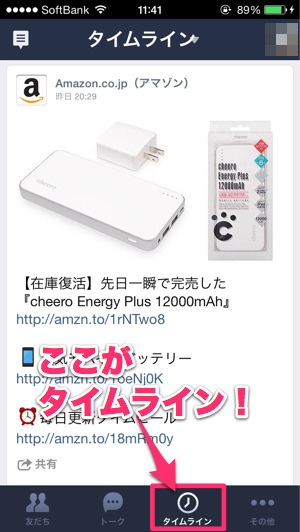
このタイムラインは、自分自身や友だち、LINE公式アカウントなどの投稿内容が時系列にそって表示される場所なんです。
2.タイムラインに投稿する方法
まずは、LINEのタイムライン上にメッセージや画像を投稿する方法についてです。
タイムラインの右上にある自分のアイコンをタップし、次の画面で「投稿する」をタップしましょう。
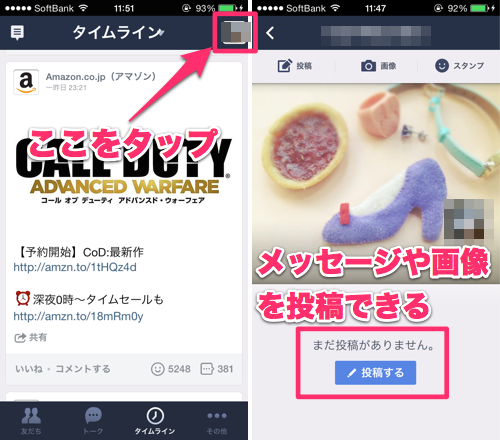
次の画面でメッセージや画像を入力します。
完了ボタンをタップすれば…タイムライン上に投稿内容が表示されましたよ!
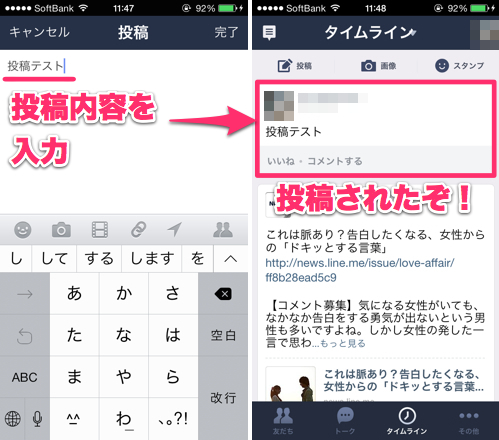
このように自分や友だちの投稿を見ながらコミュニケーションを取ることができる場所が、この「タイムライン」という訳です。例えるならTwitterの「タイムライン」、Facebookの「ニュースフィード」に該当する場所ですね。
それではLINEのタイムライン機能ではどんなことが出来るのか、友だちとコミュニケーションを取る方法などを詳しくご紹介します!
3.タイムライン上で友だちとコミュニケーションしよう!
LINEのタイムライン上で友だちとコミュニケーションを取る方法のご紹介です。コメントやスタンプ送信、さらにはLINE内だけで使える”いいね”ボタンまであるんですよ〜。
友だちの投稿に返信する方法
タイムライン上に友だちの投稿があったら、「コメントする」をタップしましょう。
すぐにコメントが書き込めるようになります!
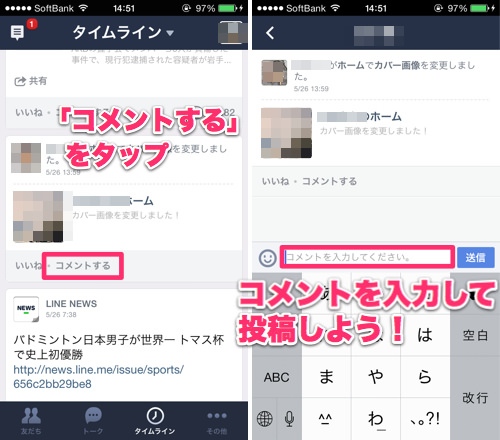
絵文字で送信しよう
タイムライン上にある友だちの投稿に絵文字を送信してみましょう。やり方はすごく簡単。
返信画面の左端にある顔のアイコンをタップするだけ。絵文字がたくさん出てきますよ!
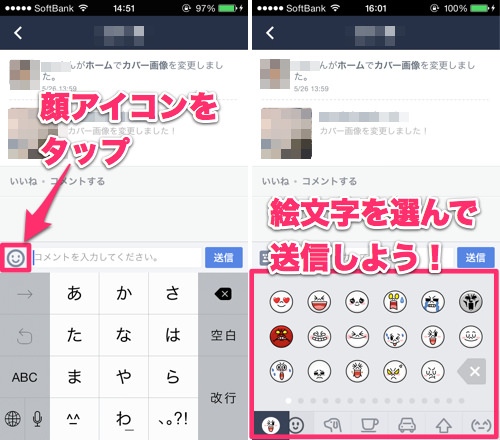
友だちの投稿に”いいね”してみよう
LINEのタイムライン上では、友だちの投稿に”いいね”を付けることができるんです。
とは言ってもFacebookの”いいね”とは違いますよ。こちらはLINE内でのみ反映されます。”いいね”のLINEバージョンですね。
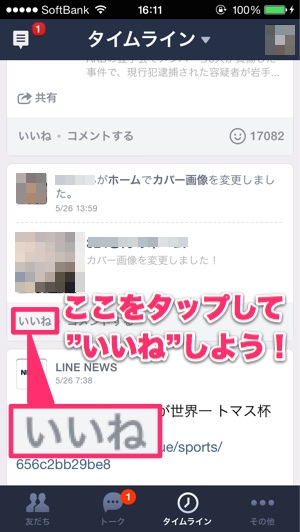
4.投稿時に公開範囲を設定しよう
LINEのタイムラインに投稿するときは、公開範囲を決めることができます。投稿を見て欲しい友だちと、見てほしくない友だちを選択できますよ。
設定方法は簡単。投稿画面で右下にある人型アイコンをタップし、
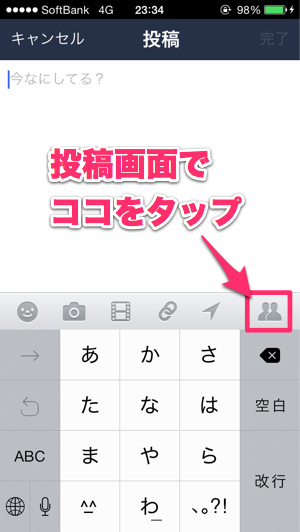
次に「追加」をタップ。すると友だち一覧が表示されるので、投稿を見て欲しい友だちにチェックを入れましょう!
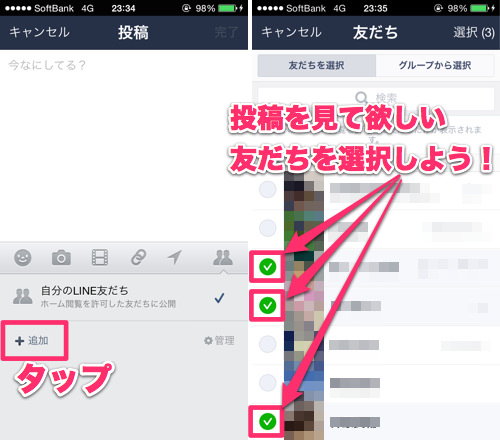
これでチェックを入れた友だちだけに投稿が表示されるようになりました。内容によっては、公開範囲を設定しておくと良いかもしれませんね!
5.投稿内容を修正・削除する方法
タイムラインへの投稿内容を間違えた!そんなときは修正・削除しちゃえばオッケーです。やり方をご紹介します!
編集したいコメントをタップして、
右上にある「・・・」ボタンをタップすれば…
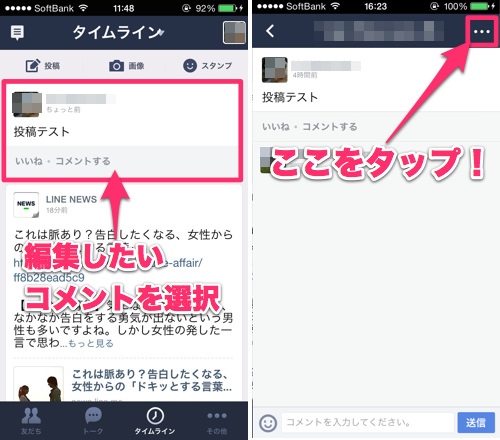
修正・削除ボタンが出現!
編集内容に応じて編集していきましょう。
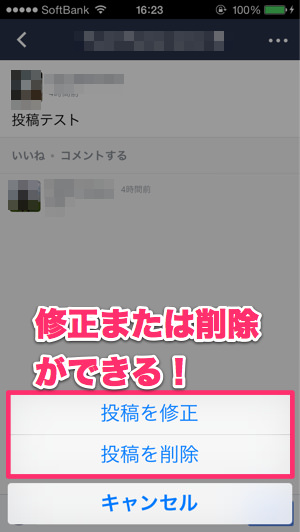
6.自分の投稿に対する反応をチェックしよう
LINEのタイムライン上に自分が投稿したコメントに対する友だちの反応、気になりますよね?
そんなときはタイムラインの左上にあるアイコンをタップしましょう。友だちの反応が一覧になって表示されます!
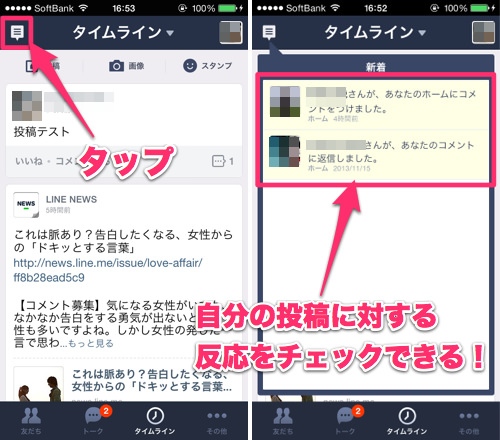
ここをチェックしておけば、友だちがメッセージをくれたことが一目瞭然という訳です。定期的にチェックすると良さそうですよ!
7.プライバシー設定!公開範囲を設定しよう
いろんな人とコミュニケーションできるLINEのタイムライン機能ですが、中には自分の投稿を見せたくない友だちもいるかもしれません…。
そんなときはプライバシー設定で、自分が行った投稿の公開範囲を決めておきましょう!
LINEアプリの下部メニュー欄「その他」から、「設定」 →「タイムライン・ホーム」と進みます。
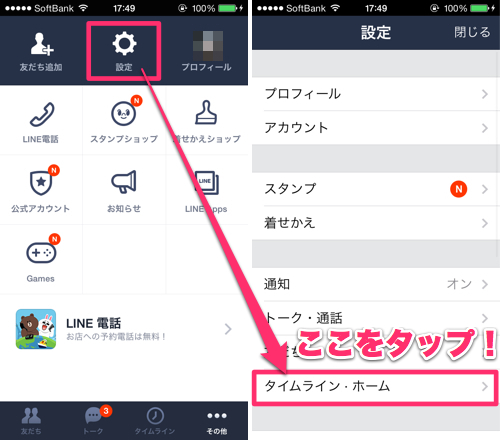
その次に「公開範囲設定」をタップ。すると、自分の投稿を非公開にしたい友だちを選択することができますよ!
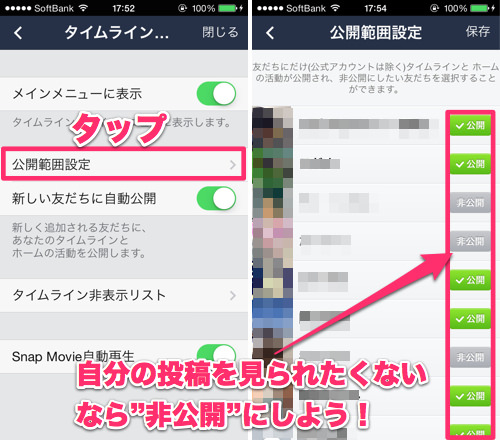
LINE上にはいろんな友だちがいると思いますが、自分の投稿を見られたくない友だちがいる場合はこの設定で非公開にしておきましょう。
8.友だちの投稿を非表示にする設定
LINEのタイムライン上にはいろんな友だちの投稿が流れてきます。中には「この友だちの投稿見たくない…」という場合だってあるかも。
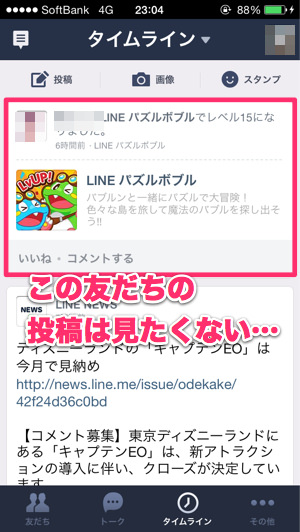
そんな時は「特定の友だちの投稿を非表示にする設定」が便利ですよ。
非表示にしたい友だちの投稿を左にスワイプ。すると「非表示ボタン」が出てくるので、タップしましょう!
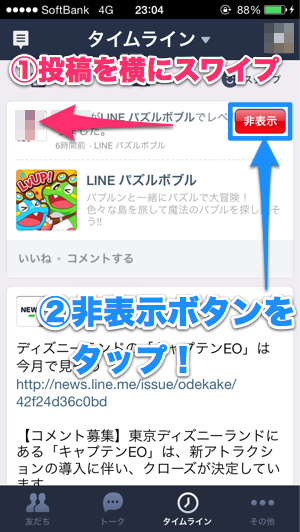
これでこの友だちの投稿はタイムライン上に表示されなくなりました。
この非表示設定を解除する方法も簡単です。LINEの「設定」から「タイムライン・ホーム」と進み、「タイムライン非表示リスト」をタップ。
ここに非表示にした友だちがリスト化されているので、非表示を解除したい友だちを選択しましょう!
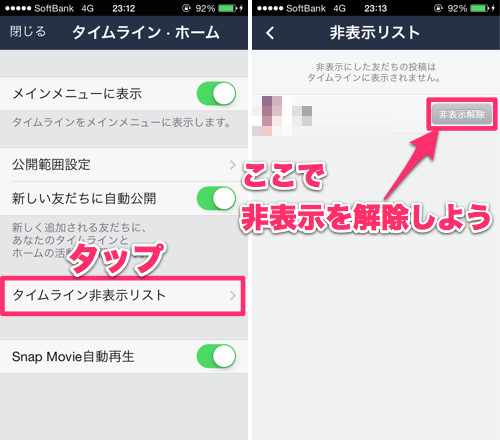
9.LINEのメニュー欄にある「タイムライン」項目を非表示にする方法
LINEのタイムライン機能をまったく使わないという方もいると思います。そんな方にとってメニュー欄の下部にある「タイムライン」項目はちょっとジャマですよね?だったら非表示にしちゃいましょう!
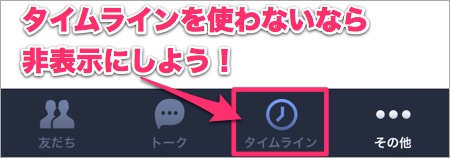
タイムライン項目を非表示にするには、「設定」から「タイムライン・ホーム」を選択。
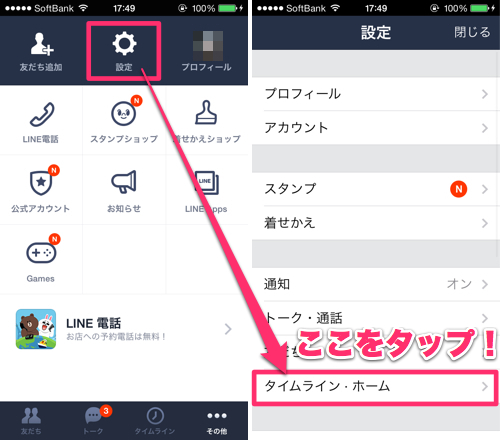
次ページの一番上にある「メインメニューに表示」をオフにすればOKです!
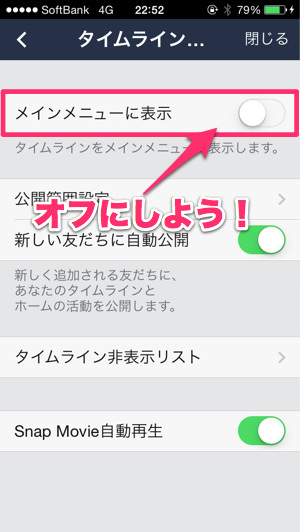
これでメニュー欄にある「タイムライン」項目が消え、代わりに「友だち追加」が表示されるようになったはずです。タイムライン機能を使わないなら、こちらのほうがスッキリとLINEを使えるようになりますよ!
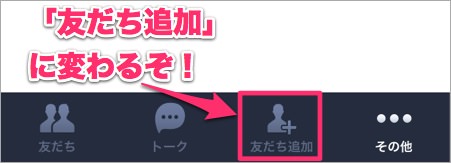
詳細:LINEのタイムライン機能って使わないなー → メニューから消してスッキリしよう!
以上、『LINE』のタイムライン機能についての解説でした。使い方で迷ったときは、この記事を参考にしてみてくださいね!